- Autor Abigail Brown [email protected].
- Public 2023-12-17 06:58.
- Última modificação 2025-01-24 12:20.
Dependendo da versão do Windows que você está usando, existem várias maneiras diferentes de reparar automaticamente os principais problemas do sistema operacional Windows sem recorrer a um processo destrutivo, como Redefinir seu PC ou uma Instalação Limpa do Windows.
As versões mais recentes do Windows apresentam maneiras fáceis e automatizadas de reparar problemas que você pode ter tentado corrigir manualmente, mas não conseguiu, como mensagens de erro aleatórias, lentidão geral ou até mesmo problemas que impedem a inicialização do Windows.
É uma mistura de versões mais antigas do Windows, com alguns reparos automáticos para certos tipos de problemas ou processos de reparo tudo ou nada que, embora às vezes pareçam um exagero, certamente são bem-vindos quando você precisa deles.
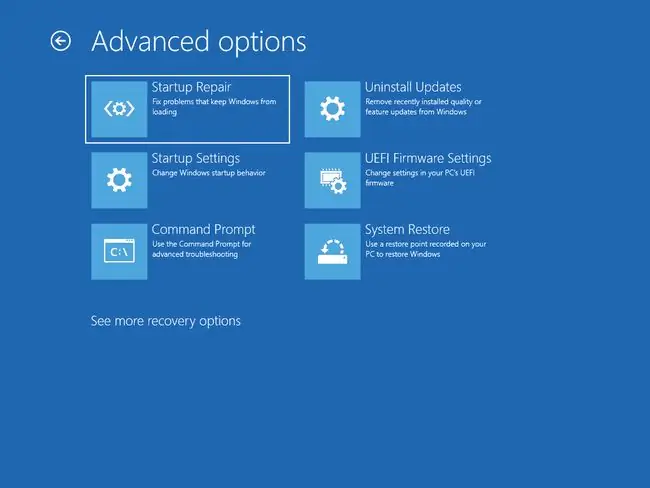
Como faço para reparar automaticamente problemas do Windows?
A melhor maneira de reparar automaticamente o Windows é inicializar a partir da mídia de recuperação ou da mídia de configuração original do Windows e escolher a opção de diagnóstico correta.
As etapas específicas envolvidas na execução de um reparo de inicialização, uma instalação de reparo ou uma atualização Seu PC pode diferir consideravelmente dependendo do sistema operacional usado.
Veja Qual versão do Windows eu tenho? primeiro, se você não tiver certeza de qual das versões do Windows listadas abaixo está instalada em seu computador.
Reparar automaticamente o Windows 11, Windows 10 ou Windows 8
Windows 11, Windows 10 e Windows 8 têm o maior número de opções de reparo automático, o que não é surpresa, considerando que são as versões mais recentes da família Microsoft Windows.
Um Reparo de Inicialização (anteriormente chamado de Reparo Automático) é sua melhor aposta se o Windows 11, 10 ou 8 não estiver iniciando corretamente. O Reparo de Inicialização está disponível no menu Opções Avançadas de Inicialização.
Se um reparo de inicialização não funcionou ou o problema que você está tentando corrigir não está relacionado à inicialização correta do Windows, Redefinir este PC é sua próxima melhor aposta.
O processo Reset Este PC no Windows 11 e Windows 10, chamado Reset Your PC ou Refresh Your PC in Windows 8, é como uma "cópia" do Windows.
Você tem a opção de salvar seus dados pessoais com Redefinir este PC ou removê-los também.
Reparar automaticamente o Windows 7 ou Windows Vista
O Windows 7 e o Windows Vista têm processos quase idênticos para reparar automaticamente arquivos importantes. Esse processo é chamado de Reparo de Inicialização e funciona de maneira semelhante ao Reparo de Inicialização nas versões mais recentes do Windows, pois apenas corrige problemas relacionados à inicialização correta do Windows.
Consulte Como executar um reparo de inicialização no Windows 7 ou Como executar um reparo de inicialização no Windows Vista para obter tutoriais específicos para ambas as versões do Windows.
Não há nada como Redefinir este PC (Windows 11, 10 e 8) que substitui todos os arquivos importantes, processos que tendem a ser muito úteis quando você tem problemas particularmente difíceis no Windows, mas não quer perder seus dados importantes dados.






